Trong bài viết trước thì mình đã nêu ra lý do tại sao bạn nên mua key Kaspersky bản quyền rồi, bạn có thể mua ở đâu cũng được miễn sao là sở hữu được key Kaspersky bản quyền chuẩn là OK.
Trong bài viết này mình sẽ chia sẻ thêm cho các bạn một thủ thuật nhỏ, giúp bạn có thể sao lưu lại key kaspersky bản quyền của bạn một cách dễ dàng.
Mình sẽ thực hiện hướng dẫn trên phiên bản Kaspersky Internet Security 2018 bản quyền nhé, các phiên bản Kaspersky khác ví dụ như Kaspersky Anti-Virus hay Kaspersky Total Security bạn cũng có thể làm hoàn toàn tương tự.
UPDATE:
Hiện tại với các phiên bản mới của Kaspersky như Kaspersky Standard, Kaspersky Plus và Kaspersky Premium thì việc sao lưu key là không cần thiết.
Lý do là vì key đã được tích hợp sẵn vào tài khoản của Kaspersky rồi. Bạn xem bài viết cách kích hoạt bản quyền Kaspersky này sẽ rõ.
Phần hướng dẫn bên dưới là dành cho các phiên bản Kaspersky 2019 trở về trước.
Mục Lục Nội Dung
I. Cách sao lưu key Kaspersky Internet Security (KIS) bản quyền
+ Bước 1: Trước tiên bạn hãy tạo 1 tài khoản trực tuyến trên trang web Kaspersky để truy cập vào phần quản lý key trước.
Note:
Nếu như trước đó bạn đã cài đặt và kích hoạt bản quyền Kaspersky theo bài hướng dẫn này của mình rồi thì không cần phải làmBước 1nữa, vì mình đã hướng dẫn các bạn làm trong bài viết trước đó rồi.
Thực hiện:
Bạn mở phần mềm Kaspersky trên máy tính ra => click vào phần My Kaspersky => 1 trang web sẽ được mở ra.
Bạn hãy nhấn vào Đăng Ký để tạo 1 tài khoản trực tuyến (trang web mở ra bạn có thể chuyển sang ngôn ngữ Tiếng Việt cho dễ thao tác) => Sau khi tạo xong thì nhớ vào địa chỉ email mà bạn đã sử dụng để xác nhận việc đăng ký nhé.
+ Bước 2: Tiếp theo bạn hãy đăng nhập vào địa chỉ này. sau đó nhấn vào biểu tượng Cài đặt (hình bánh răng)
+ Bước 3: Okey, tại đây sẽ chứa thông tin về Key (Mã kích hoạt) và Khóa kích hoạt. Bạn hãy lưu lại 2 thông số này => như vậy là bạn backup thành công bản quyền key Kaspersky online rồi đó.
II. Làm thế nào để sử dụng key đã sao lưu phục hồi lại bản quyền Kaspersky?
Việc kích hoạt lại bản quyền của phần mềm diệt virus Kaspersky thì lại có nhiều trường hợp xảy ra, ví dụ đơn thuần chỉ là bạn cài đặt lại, hoặc là khi bạn cài lại windows, ghost lại máy tính hay là cài đặt trên một máy tính hoàn toàn mới.
Mình sẽ đưa ra từng trường hợp cho các bạn dễ xử lý:
#1. Phục hồi bản quyền sau khi cài đặt lại phần mềm Kaspersky
Vì 1 lý do nào đó mà bạn phải gỡ bộ cài đặt Kaspersky ra và sau đó mới cài đặt lại => lúc này bạn có thể sử dụng KEY bản quyền để kích hoạt lại bình thường.
Tức là máy tính của bạn vẫn giữ nguyên hệ điều hành và các thiết bị phần cứng nhé, chỉ là cài đặt lại phần mềm Kaspersky mà thôi.
#2. Trường hợp bạn đã ghost lại máy tính hoặc là cài lại Windows
Với trường hợp này bạn cũng có thể sử dụng KEY (Mã kích hoạt) mà bạn đã mua để kích hoạt lại bản quyền Kaspersky.
Tuy nhiên bạn hãy lưu ý là bạn chế số lần kích hoạt thôi nhé, 1 năm mà bạn ghost hoặc cài lại win đến 5,6 lần thì có lẽ sẽ không giữ được mã bản quyền đó nữa.
Nếu như sau khi ghost hoặc cài win xong mà bạn sử dụng Mã kích hoạt bị lỗi thì bạn hãy làm như sau để gửi yêu cầu hỗ trợ từ công ty Kaspersky.
Bạn truy cập vào phần Hỗ trợ như hình bên dưới.
Chọn tiếp Hỗ trợ Kỹ Thuật.
Tại đây bạn hãy điền đầy đủ các thông tin cần thiết vào đây. Ví dụ như:
- Hệ điều hành mà bạn đang sử dụng (Windows, MAC, Android…)
- Chọn loại Kaspersky mà bạn đang sử dụng.
- Phiên bản (Version) mà bạn đang sử dụng.
- Phiên bản Windows mà bạn đang dùng. (Windows 7, 8, hay 10)
Trong phần yêu cầu thì bạn hãy chọn lý do là:
I have an issuse with my license/purchase
An error occurred during activation.
Mô tả vấn đề:
Tại đây bạn hãy mô tả lý do và lỗi mà bạn gặp phải. Bạn có thể nhập bằng ngôn ngữ Tiếng Anh hoặc Tiếng Việt đều được nhé.
Ngoài ra, bạn có thể chụp lại hình ảnh thông báo lỗi khi bạn sử dụng Mã kích hoạt => sau đó sử dụng tính năng Đính kèm tập tin để gửi ảnh mà bạn vừa chụp lại => sau đó nhấn vào nút Gửi một yêu cầu để Kaspersky xem xét và hỗ trợ.
#3. Trong trường hợp bạn kích hoạt trên một máy tính khác hoặc là thay ổ cứng mới
Hoàn toàn tương tự như ở Trường hợp 2. Bạn hãy gửi 1 yêu cầu để họ hỗ trợ bạn phục hồi lại bản quyền trên thiết bị mới này.
Tuy nhiên, trong phần Chọn loại yêu cầu thì bạn hãy nhập như sau:
I have an issuse with my license/purchase
How do I transfer my license to another/new/reinstalled device ?
III. Lời kết
Như vậy là mình đã hướng rất chi tiết cho các bạn cách Backup, sao lưu key Kaspersky (KIS, KAV, KTS) và cách phục hồi lại bản quyền Kaspersky online rồi nhé.
Nếu như bạn có gặp khó khăn hay vướng mắc gì thì hãy comment phía bên dưới mình sẽ hỗ trợ các bạn (trong phạm vi mình biết) nhé. Hi vọng bài viết sẽ hữu ích với bạn, chúc các bạn thành công !
Kiên Nguyễn – Blogchiasekienthuc.com
 Blog Chia Sẻ Kiến Thức Máy tính – Công nghệ & Cuộc sống
Blog Chia Sẻ Kiến Thức Máy tính – Công nghệ & Cuộc sống
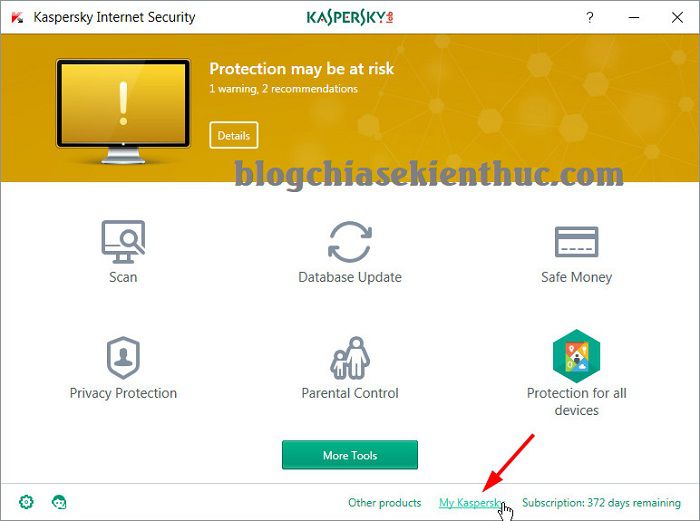
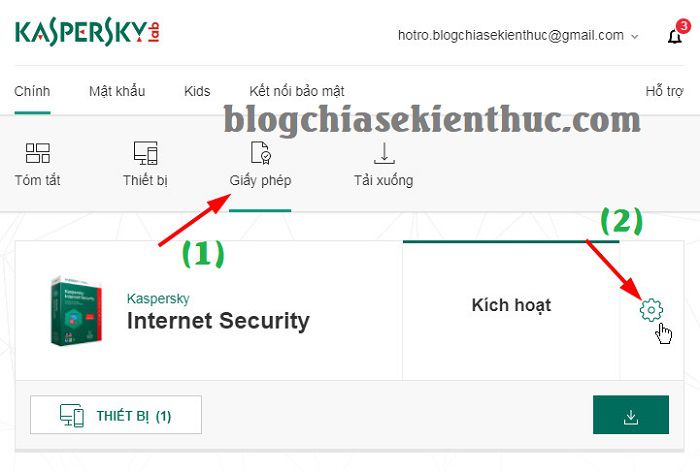
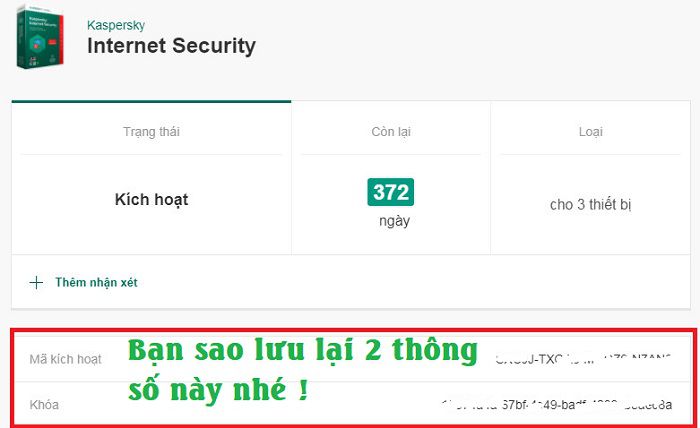
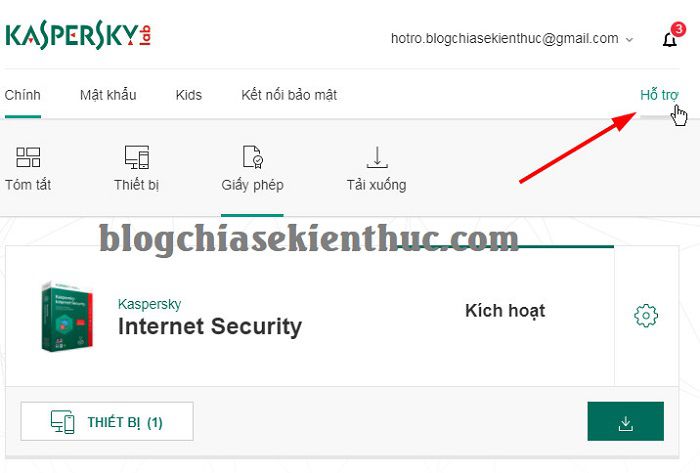
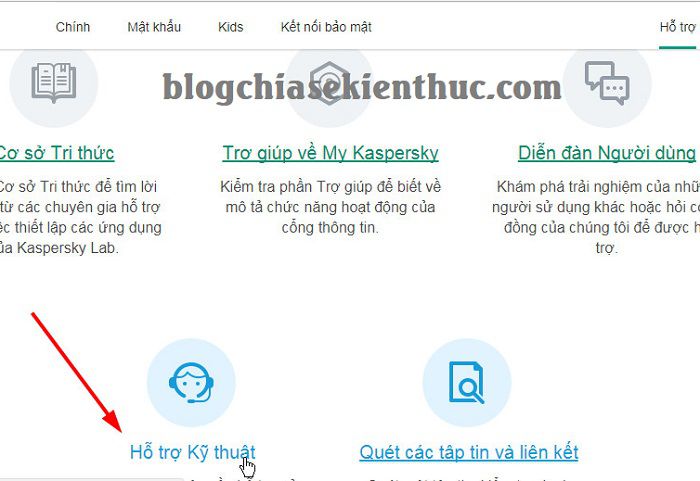
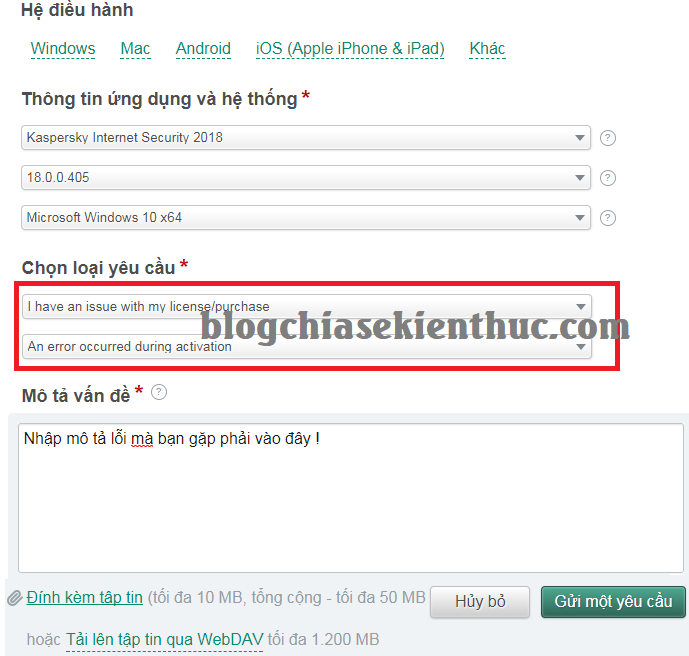
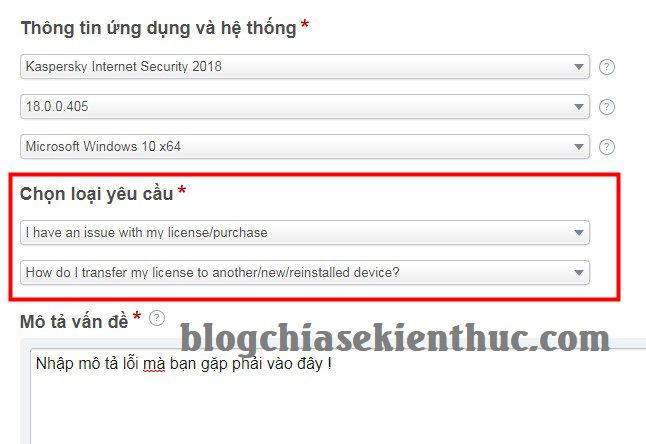
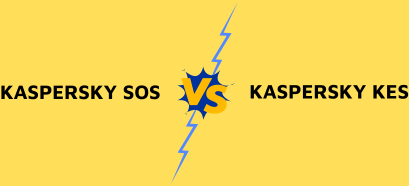


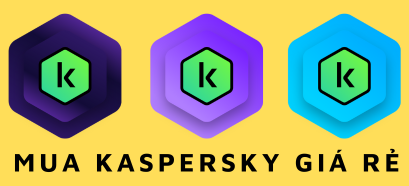



Tôi đang sử dụng Kaspersky Internet Security, ngày 4/2/2024 hết hạn. Khi mua bản quyền gia hạn mới tôi lại mua nhầm Kaspersky Plus. Khi về tôi cài chồng lên Kaspersky Internet Security không được.
Có thể hướng dẫn cho tôi cách cài chồng phiên bản Kaspersky Plus lên phiên bản đang sử dụng Kaspersky Internet Security mà chỉ còn 4 ngày nữa hết hạn không ạ.
Xin cảm ơn nhiều
Tools này giờ còn dùng được không bạn
Chào bạn nhưng năm nay là năm 2020 rồi mình còn sài theeo công cụ này được không bạn ơi , tại mình vào phần tinh chỉnh như bạn nhưng lại không có phần đó chỉ có phần gửi nguyên cái báo cáo cho bên đó thôi à , mong bạn hỗ trợ giúp chứ key mình còn 600 ngày nữa mới hết mà giờ mất hơi phí
Trước xài KIS hoài, sau này nhu cầu cá nhân ít mà mua Key thì phí (Không bao giờ xài Crack cho AV) quá nên chuyển qua Kaspersky Free rồi. Cũng khá ổn.
Bài hay quá, chú Kiên (y)
Cam on Bạn. Minh thấy các phiên bản dùng thử va miễn phí. Mình tải về cài đặt thi chỉ được dùng thử 30 ngay thôi. không thấy tự động kích hoạt bản quyền củ của mình. ( ban quyền cũ còn khoảng 150 ngay)
XIN LỖI VÌ ĐÃ VỘI VÀNG.
MÌNH ĐÃ XEM LAI VA ÁP DỤNG THEO NHƯ BẠN HƯỚNG DẪN VÀ ĐÃ ĐĂNG KÝ BẢN QUYỀN LAI ĐƯỢC RỒI.
CÒN LẠI 155 NGÀY.
CÁM ƠN BẠN VÀ CHÚC BẠN TIẾP TỤC VUI KHỎE NHIỀU KHẢ NĂNG ĐỂ ĐEM NHIỀU NIỀM VUI ĐẾN CHO MỌI NGƯỜI
OK bạn, mình cũng mới cài lại Win và đã làm thành công nên mới biết được đó 😀
Mình lưu Key bản 32bit rùi (cả key, cả backup, cả trên trang chủ), giờ cài bản Win 64bit thì có lấy lại được Key không bạn ?
Trường hợp này mình chưa thử, bạn thử làm theo hướng dẫn xem sao nhé.
Minh mới cai lai WIn, nhưng kg luu lai ma kich hoạt , chỉ còn lai khóa thôi. Làm sao để đăng ký lại bản quyền? Cám ơn trước nhé`
Bạn đăng nhập vào tài khoản quản lý Kaspersky => vào phần
Tải xuống=> tải về và cài đặt vào máy tính. Phần mềm sẽ tự động được kích hoạt lại nhé.hết hạn bản quyền , mua bản mới có phải đk lại kg add
Không cần đăng ký lại đâu bạn, chỉ cần đăng nhập vào tài khoản cũ là OK.